สวัสดีครับ ก็กลับมาพบกับผม ป๊อกซ่าไอที กันอีกครั้ง! สำหรับครั้งนี้ก็มีเรื่องราวสุดพิเศษที่อดใจไม่ไหวรีบอยากมาแบ่งปันท่านผู้อ่าน นั่นก็คือการแยกเสียงร้องกับเสียงดนตรีออกจากกัน ซึ่งเป็นทริคที่ผมว่ามีประโยชน์มาก ๆ โดยเฉพาะกับเพื่อน ๆ ที่ชอบทำ ไฟล์คาราโอเกะ หรือต้องการดนตรีบรรเลงไปใช้ในงานต่าง ๆ
เมื่อก่อนเราอาจจะใช้โปรแกรมติดตั้งบนคอมพิวเตอร์อย่าง Ultimate Vocal Remover หรือบริการออนไลน์อย่าง Moises ซึ่งก็มีข้อดีข้อด้อยต่างกันไป แต่เดี๋ยวนี้ AI เกิดขึ้นเยอะแยะมากมาย และเจ๋งกว่านั้นคือเราสามารถนำ AI เหล่านี้มาติดตั้งใช้งานบนคอมพิวเตอร์ส่วนตัวของเราได้ง่าย ๆ ผ่าน Python ใช้พื้นที่น้อย แถมไม่กินสเปคคอมพิวเตอร์มากเกินไป
วันนี้ผมเลยจะมาพาไปดูว่าขั้นตอนการติดตั้งใช้งานเป็นยังไง ไปรับชมกันเลย!
Demucs – ขุมพลัง AI แห่งการแยกเสียง
เครื่องมือที่เราจะมาลองใช้กันวันนี้คือ Demucs ครับ เจ้านี่เป็นโมเดลที่พัฒนาโดย Facebook AI Research (FAIR) และบอกเลยว่ามันเจ๋งจริง ๆ ในด้านความแม่นยำในการแยกเสียง โดยเฉพาะโมเดล htdemucs_ft (Hybrid Transformer Demucs, Fine-Tuned) ที่กลุ่มผู้ใช้ยอมรับว่าให้ผลลัพธ์ดีที่สุด แม้ว่าอาจจะใช้เวลาประมวลผลนานกว่าโมเดลอื่น ๆ บ้างก็ตาม แหะ ๆ แต่ก็คุ้มค่าแน่นอน!
Demucs นั้นทำงานบน Python ข้อดีคือเราสามารถใช้งานแบบ Offline ได้อย่างสบาย ๆ บน Windows ทำให้เราประมวลผลไฟล์เพลงได้เยอะ ๆ อย่างรวดเร็วและเป็นส่วนตัวสุด ๆ ไม่ต้องห่วงเรื่องการอัปโหลดไฟล์ไปไหนเลย ซึ่งขั้นตอนการติดตั้งและใช้งานก็ไม่ซับซ้อนอย่างที่คิดครับ แค่ใช้ Command Prompt (CMD) หรือ PowerShell บน Windows เพียงไม่กี่คำสั่งเท่านั้น!
ขั้นตอนที่ 1: ติดตั้ง Python และเตรียมเครื่องมือบน Windows
ก่อนอื่น สิ่งแรกที่เราต้องมีคือโปรแกรม Python ครับ (แนะนำเวอร์ชัน 3.8 ขึ้นไป) ตอนติดตั้ง อย่าลืมติ๊กช่อง "Add Python to PATH" ด้วยนะครับ ไม่งั้นจะเรียกใช้คำสั่ง pip ไม่ได้ เสร็จแล้วก็เปิด Command Prompt หรือ PowerShell ขึ้นมา แล้วมาลุยติดตั้งแพ็คเกจที่จำเป็นกันเลยครับ
- ติดตั้ง Demucs ซึ่งเป็นหัวใจหลักของงานนี้
- pip install demucs
- ติดตั้งแพ็คเกจเสริม สำหรับจัดการไฟล์เสียง รองรับไฟล์ MP3/WAV และการเข้ารหัสต่าง ๆ อย่างมีประสิทธิภาพ:
- pip install soundfile lameenc scipy
พอรันคำสั่งเหล่านี้เสร็จเรียบร้อย ก็ถือว่าคอมพิวเตอร์ Windows ของเราพร้อมแล้วสำหรับการแยกเสียงด้วยพลัง AI สุดเจ๋ง!
ขั้นตอนที่ 2: คำสั่งลุยงาน: แยกเสียงร้องด้วย 2 และ 4 องค์ประกอบ
เมื่อติดตั้งเสร็จแล้ว ให้เพื่อน ๆ ย้ายไฟล์เพลงที่อยากแยกไปไว้ในโฟลเดอร์เดียวกันกับที่เราจะเปิด Command Prompt หรือใช้คำสั่ง cd เพื่อย้ายไปที่โฟลเดอร์นั้นก่อน (เช่น สมมติว่าไฟล์เพลงอยู่ในโฟลเดอร์ C:\Music ก็พิมพ์ cd C:\Music ก่อน) จากนั้นก็ใช้คำสั่ง Demucs ได้เลยครับ เลือกได้ตามความต้องการเลยว่าจะแยกแบบไหน
- แยกแบบ 2 องค์ประกอบ (2 Stems: Vocals & Instrumental) เหมาะสุด ๆ สำหรับทำคาราโอเกะ หรือคนที่ต้องการดนตรีบรรเลงเฉย ๆ
- demucs -n htdemucs_ft --two-stems=vocals "ชื่อไฟล์เพลงของคุณ.mp3"
- แยกแบบ 4 องค์ประกอบ (4 Stems: Vocals, Drums, Bass, Other) เหมาะสำหรับนักดนตรีหรือคนที่อยากรู้ว่าเครื่องดนตรีแต่ละชิ้นเล่นยังไงบ้าง
- demucs -n htdemucs_ft "ชื่อไฟล์เพลงของคุณ.mp3"
เดี๋ยวครับเดี๋ยว ป๊อกซ่าไอทีขอเน้น: อย่าลืม! ต้องใส่เครื่องหมายคำพูดคู่ (" ") ครอบชื่อไฟล์เพลง เสมอ ถ้าชื่อไฟล์นั้นมีเว้นวรรคหรือเป็นภาษาไทย ไม่งั้นเดี๋ยวจะรันไม่ผ่านนะครับ พอคำสั่งทำงานเสร็จแล้ว ไฟล์เสียงที่แยกออกมาก็จะถูกบันทึกไว้ในโฟลเดอร์ใหม่ชื่อเดียวกับโมเดล (เช่น htdemucs_ft) ภายในโฟลเดอร์เพลงต้นฉบับของเรานั่นเองครับ
ทางเลือกใหม่ที่คุ้มค่า
เป็นยังไงกันบ้างครับ ไม่ยากเลยใช่ไหม? แม้ว่าการศึกษาทำความคุ้นเคยกับ Command Line อาจต้องใช้เวลาสักหน่อย แต่ผมก็เชื่อว่าเพื่อน ๆ ทุกคนจะสามารถทำตามกันได้อย่างแน่นอน การใช้ Demucs ผ่าน Python ถือเป็นอีกทางเลือกที่คุ้มค่ามาก เพราะเราไม่ต้องจ่ายค่าบริการรายปี ไม่ต้องกังวลเรื่องพื้นที่จัดเก็บ และยังได้เห็นศักยภาพที่น่าทึ่งของ AI ในยุคปัจจุบันอีกด้วย หากมีข้อสงสัยหรือข้อคำถามตรงไหน ก็สามารถทิ้งคำถามไว้ได้เลย ผม ป๊อกซ่าไอที จะมาตอบทุกข้อสงสัยของท่าน สำหรับวันนี้ก็ลากันไปก่อนค๊าบบบ!
เขียน โดย ป๊อกซ่าไอที และ AI Gemini
ผู้อ่านสามารถสนับสนุนเว็บไซต์ โดยการอุดหนุนนิยายบนเว็บไซต์ เขียนกันดอทคอม เว็บไซต์อ่านนิยายที่คนตาบอดเป็นเจ้าของ และอยากให้สังคมการอ่านเป็นของคนทุกกลุ่ม ไม่ว่าตาดีหรือตาบอด
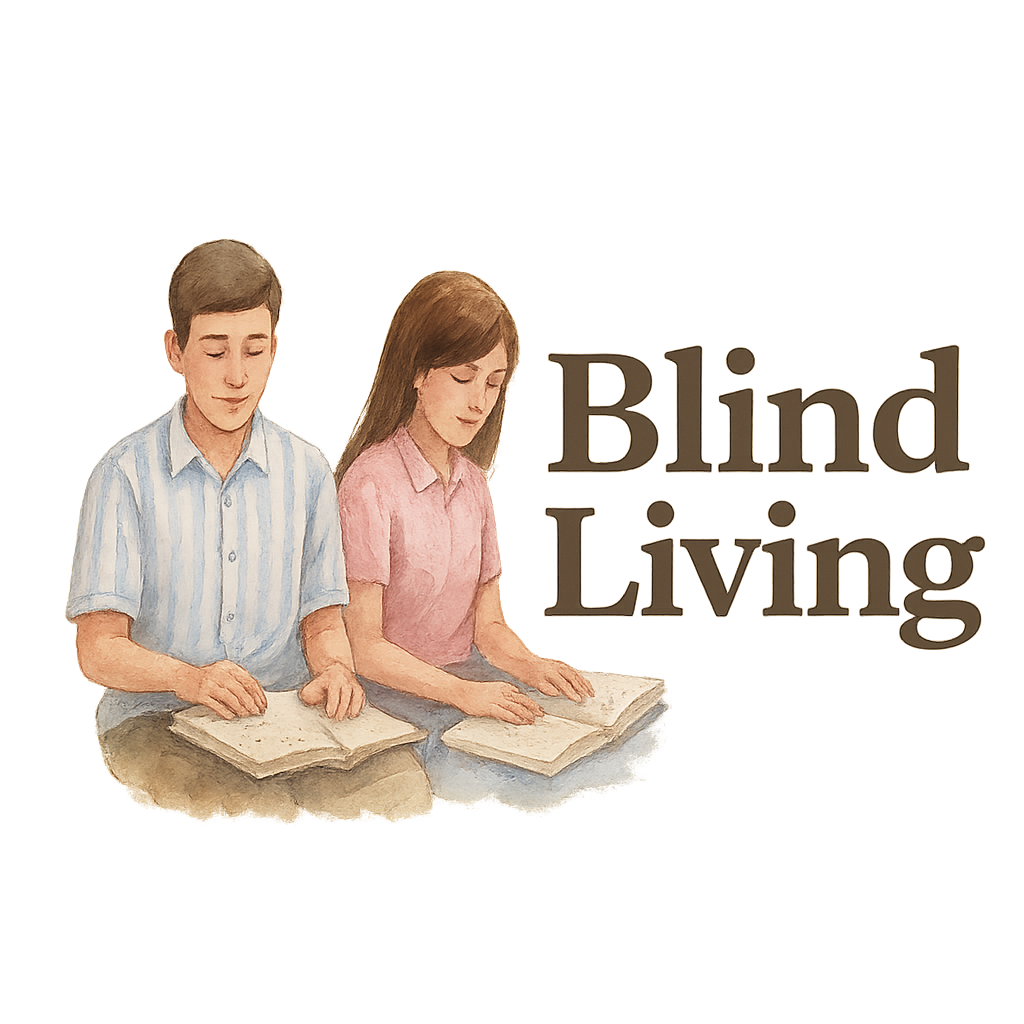


แสดงความคิดเห็น